GitLab CI - Mengonfigurasi Gitlab Runners
Deskripsi
Runner GitLab adalah instance build yang digunakan untuk menjalankan pekerjaan di beberapa mesin dan mengirimkan hasilnya ke GitLab dan dapat ditempatkan di pengguna, server, dan mesin lokal yang terpisah. Anda dapat mendaftarkan pelari sebagai bersama atau spesifik setelah menginstalnya. Instalasi runner dijelaskan di bab Instalasi GitLab .
Anda dapat melayani pekerjaan Anda dengan menggunakan pelari khusus atau bersama.
Pelari Bersama
Pelari ini berguna untuk pekerjaan beberapa proyek yang memiliki persyaratan serupa. Alih-alih menggunakan beberapa runner untuk banyak project, Anda dapat menggunakan satu atau sejumlah kecil Runner untuk menangani beberapa project yang akan mudah dirawat dan diperbarui.
Pelari Khusus
Pelari ini berguna untuk menyebarkan proyek tertentu, jika pekerjaan memiliki persyaratan tertentu atau permintaan khusus untuk proyek tersebut. Pelari khusus menggunakan proses FIFO (First In First Out) untuk mengatur data dengan dasar siapa cepat dia dapat.
Anda dapat mendaftarkan runner tertentu dengan menggunakan token pendaftaran proyek. Mendaftarkan runner tertentu dijelaskan di bab Instalasi GitLab dari langkah 1 hingga 12 di bawah Instalasi GitLab di bagian Windows .
Mengunci Pelari tertentu
Anda dapat mengunci runner tertentu agar tidak diaktifkan untuk proyek lain. Untuk melakukan ini, Anda perlu mendaftarkan runner yang dijelaskan di bab Instalasi GitLab dari langkah 1 hingga 12 di bagian Instalasi GitLab di Windows .
Untuk mengunci pelari, jalankan langkah-langkah di bawah ini -
Step 1 - Masuk ke akun GitLab Anda dan buka proyek Anda -
Step 2- Klik pada opsi CI / CD di bawah tab Pengaturan dan perluas opsi Pengaturan Runners. -

Step 3 - Di bawah bagian Pengaturan Pelari, Anda akan melihat Pelari yang diaktifkan untuk proyek -

Step 4 - Sekarang klik tombol pensil -
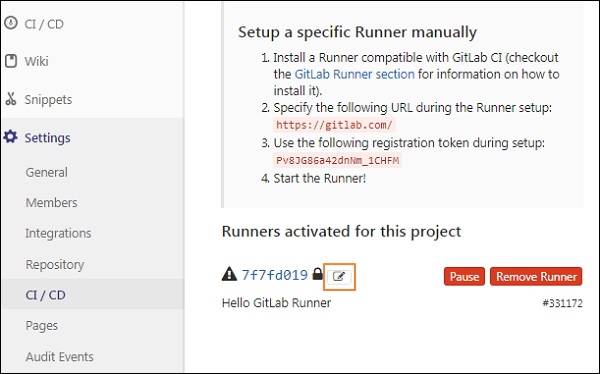
Step 5- Selanjutnya itu akan membuka layar Runner dan memeriksa opsi Lock to current projects -

Klik tombol Simpan perubahan untuk menerapkan efek perubahan.
Step 6 - Setelah menyimpan perubahan, itu akan memperbarui Runner dengan sukses.

Pelari yang Dilindungi
Pelari dapat dilindungi untuk menyimpan informasi penting. Anda dapat melindungi pelari dengan menggunakan langkah-langkah di bawah ini -
Step 1 - Ikuti langkah yang sama (dari langkah 1 hingga 4) yang dijelaskan di bagian sebelumnya (Mengunci Pelari tertentu).
Step 2- Setelah mengklik tombol pensil, itu akan membuka layar Runner dan kemudian memeriksa opsi Dilindungi -

Klik tombol Simpan perubahan untuk menerapkan efek perubahan.
Jalankan Pekerjaan yang tidak diberi tag
Anda dapat mencegah pelari memilih pekerjaan dengan tag saat tidak ada tag yang ditetapkan ke pelari. Pelari dapat memilih pekerjaan yang diberi tag / tidak diberi tanda dengan menggunakan langkah-langkah di bawah ini -
Step 1- Ikuti langkah yang sama (dari langkah 1 hingga 4) yang dijelaskan di bagian Mengunci Pelari tertentu .
Step 2- Setelah mengklik tombol pensil, itu akan membuka layar Runner dan kemudian memeriksa opsi Run untagged jobs -

Klik tombol Simpan perubahan untuk menerapkan efek perubahan.